Desplazándose por el Instagram y mirando las historias de tus amigos en la famosa red social de fotos, notaste que algunos de ellos han publicado videos con algunos Animoji, los emoticonos animados y personalizables que se pueden crear con dispositivos Apple. Intrigado por él y ansioso por hacer lo mismo, corriste a la Web en busca de información al respecto y terminaste en esta guía mía sobre el tema.
¿Cómo se dice? La situación es precisamente esta y te gustaría entender si te puedo explicar cómo poner Animoji en Instagram? Por supuesto que sí, Dios no lo quiera. Si me dedicas unos minutos de tu precioso tiempo, de hecho, puedo ilustrar, de forma sencilla pero no por esta falta de detalles, cómo publicar los contenidos en cuestión tanto en posts como en stories, no solo actuando desde iPhone sino también desde Android.
Ya te digo que, al contrario de lo que puedas pensar, no es una operación complicada, todo lo contrario. Vamos entonces: colóquese cómodamente y comience inmediatamente a concentrarse en leer lo que se informa a continuación. ¡Te deseo una buena lectura y que te diviertas!
Índice
- Información preliminar
- Cómo ingresar a Animoji en Instagram
- Cómo poner Animoji en las historias de Instagram
Información preliminar

Antes de llegar al corazón del tutorial, vamos a explicar cómo poner Animoji en Instagram, hay alguna información preliminar al respecto que necesito darte.
Para empezar, intentemos comprender cuál es exactamente el Animoji. Como se anticipó al principio, es emojis animados disponible «estándar» en los dispositivos móviles de la marca Apple más recientes: iPhone X y modelos posteriores y iPad Pro 11 / 12.9 pulgadas y modelos posteriores.
Para lograrlos, se explota el reconocimiento facial, a través de la cámara frontal del dispositivo, a medida que trazan las expresiones del usuario. Pueden representar tanto animales como personajes de ficción. En resumen, es una versión dinámica y animada del Memoji, los emoticonos «estáticos» siempre presentes en los dispositivos de la «manzana mordida».
Una vez creado, Animoji se puede compartir en Instagram en forma de vídeo, por lo que es posible insertarlos en el enviar la de cuentos, como es habitual en cualquier otra película.
Para crear un Animoji y grabar un video con él, simplemente abra elAplicación de mensajes del iPhone, toque el icono icono con el papel y el lapiz ubicado en la parte superior derecha, para iniciar una nueva conversación con un remitente de su elección (si no desea enviar el video con el Animoji a terceros, también puede elegir su propio contacto) o seleccionar un conversación existente y toca el icono «A» estilizada y luego en el de cara sonriente con gafas sobre fondo negro.
En este punto, debes elegir el Animoji que prefieras o crear el tuyo propio tocando el botón (+), lleve el iPhone a la altura de la cara para encuadrarse con la cámara frontal y grabar el video, presionando el botón con el círculo rojo redondo.
Al final del registro, toque el icono de flecha, para enviar el Animoji en la conversación seleccionada. Luego, guarde el video con el Animoji recién creado en la Galería del teléfono inteligente, para que luego pueda usarlo en Instagram, haciendo un toque largo en el relativo avance y eligiendo el artículo Salvar en el menú que aparece. Para obtener más detalles, puede consultar mi guía específica sobre cómo hacer videos con Animoji.
Arriba Androideen cambio, no es posible tener exactamente los mismos emoticonos animados, pero aún puede lograr algo similar usando una función integrada en elAplicación de cámara de algunos teléfonos inteligentes, por ejemplo, el Samsung Galaxy S9 y modelos posteriores, pero también aplicaciones utilizadas para este propósito, como VideoMoji ed Grabadora facial EMOJI, que son gratuitos (pero con compras dentro de la aplicación) y que se pueden descargar directamente desde Play Store (posiblemente también estén disponibles en tiendas alternativas). Para obtener más información, te recomiendo leer mi guía sobre cómo hacer Animoji en Android.
Cómo ingresar a Animoji en Instagram

Habiendo hecho las aclaraciones necesarias anteriormente, diría que finalmente podemos tomar medidas e ir y averiguar cómo insertar Animoji en Instagram. Si lo que quieres hacer es insertar Animoji en una publicación, el primer paso que debes dar es iniciar elAplicación de Instagram para Androide o iOS, presiona el botón (+) ubicado en el centro inferior y seleccione el video con el Animoji que creó anteriormente, como le expliqué en el capítulo anterior.
Al hacerlo, en la parte superior de la pantalla, se le mostrará la vista previa de la película. Presione, por tanto, sobre el elemento Adelante ubicado en la parte superior derecha y, si lo desea, realice cambios en el video: puede establecer un filtro eligiéndolo en la sección Filtrar, puedes cortar la película actuando en la sección Cortarlo y puedes seleccionar la portada de la sección Cubrir. Luego decida si dejar el audio activo o no, presionando el botón con elaltavoz que encuentre en la parte superior y vuelva a tocar el elemento Adelante.
Finalmente, ingrese un título adjunto para la imagen, en el campo Escribir un subtitulo; decidir si etiquetar a otros usuarios de Instagram tocando el elemento Etiquetar gentey si agregar una ubicación eligiéndola en la sección añade una ubicación.
Luego, decida si desea publicar la foto también en las otras redes sociales compatibles (Facebook, Twitter es Tumblr), moviendo los interruptores relevantes de APAGADO a ENy presione sobre el elemento Compartir ubicado en la parte superior derecha, para poder publicar el contenido y, por tanto, completar el procedimiento para poner el Animoji en Instagram.
Cómo poner Animoji en las historias de Instagram
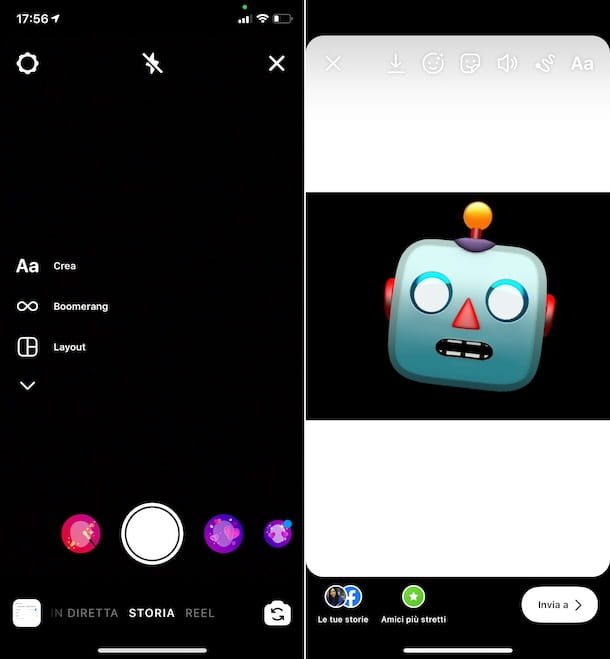
Te preguntas como poner Animoji en las historias de Instagram? Te arreglaré de inmediato. Primero, abra elAplicación de Instagram en su dispositivo Android o iOS y presione el icono de cámara ubicado en la parte superior izquierda o en el miniatura de su avatar con el botón (+) al lado que se encuentra en la pantalla principal de la aplicación.
A continuación, verifique que la opción esté seleccionada en la parte inferior de la nueva pantalla propuesta Historia (de lo contrario puedes hacerlo deslizando la pantalla) y tomar el video del Animoji que creaste anteriormente, como te expliqué en el paso al inicio de la guía, y que está guardado en la Galería de tu teléfono móvil, tocando previamente en elavance que está en la parte inferior izquierda.
Luego, se le mostrará el video seleccionado en la pantalla de Instagram. Si lo crees necesario, puedes editarlo utilizando las herramientas de edición de historias integradas en la aplicación, presionando sobre los iconos ubicados en la parte superior: el que tiene la cara con las estrellas le permite aplicar filtros y efectos, el que tiene la pegatina para insertar gifs, pegatinas, canciones, etc., el que tiene el tramo para dibujar e icono Automóvil club británico le permite insertar textos.
Finalmente, proceda con la publicación del video con el Animoji, tocando el botón Enviar a que se encuentra en la parte inferior derecha y luego decidir si compartir la historia en Instagram y posiblemente también en Facebook o solo con amigos cercanos, tocando el botón relativo Compartir encuentra en la siguiente pantalla.
Para más información sobre cómo hacer stories en Instagram, te invito a leer el tutorial que dediqué íntegramente al tema.